4 أفضل الحلول لإصلاح رسائل iPhone المختفية من البريد الوارد
ملخص: ستعرض المقالة أدناه أفضل الحلول لإصلاح رسائل iPhone التي اختفت من البريد الوارد واستعادة الرسائل المفقودة باستخدام Bitwar iPhone Data Recovery!
جدول المحتويات
نظرة عامة اختفت رسائل iPhone من Inbox
Every message on our iPhone is important and we love to store it without deleting it to keep it as a backup. However, recently there are iPhone users complained that the messages are magically disappeared from the inbox.
So if you are looking to recover your messages first before fixing the issue, we will show you the fastest way to recover your lost messages from your iPhone by using third-party software.
استعادة البيانات: استعادة الرسائل المفقودة من علبة الوارد
نوصي باستخدامBitwar iPhone Data Recovery لحفظ بياناتك لأنه يمكنه استعادة الرسائل من جميع طرازات iPhone التي تشمل iPhone XR و iPhone 12 Pro و iPhone 12 Pro Max و iPhone 11 Pro و iPhone XS وغيرها.
اتبع الخطوات أدناه لاسترداد الرسائل المفقودة من صندوق الوارد الخاص بجهاز iPhone.
Step 1: تحميل و تثبيت the data recovery software from Bitwarsoft Download Center.
Step 2: Connect جهاز iPhone الخاص بك إلى جهاز الكمبيوتر و Launchالبرنامج.

Step 3: Choose رسائل from the list and click Start Scan.

Step 4: Preview the scan results and click the Recover to Computer زر لاستعادة الرسائل المختفية.

اختفت أفضل 4 حلول لإصلاح رسائل iPhone
بعد استعادة رسائلك على جهاز iPhone الخاص بك ، يمكنك معرفة الحلول أدناه لحل المشكلة إذا حدثت مرة أخرى على جهازك.
Solution 1: Restart iPhone Device
Once you saw your messages are gone from the inbox, the first thing you have is to restart your iPhone immediately to get your iPhone back to normal status by holding the power on button and sliding right to switch off iPhone. Wait for a while and press to hold the same power-on button to switch on your iPhone. Try to check if the missing messages are back.
الحل 2: أعد تشغيل تطبيق الرسائل
إلى جانب إعادة تشغيل جهاز iPhone الخاص بك ، يمكنك محاولة إعادة تشغيل تطبيق الرسائل لحل مشكلة الرسائل لأنه في بعض الأحيان قد يتسبب تطبيق الرسائل في اختفاء الرسائل.
Step 1: انقر نقرًا مزدوجًا the منزل زر.
Step 2: Search for the تطبيق الرسائل واسحب لأعلى لفرض إغلاق التطبيق.
Step 3: Press the الصفحة الرئيسية زر وتشغيل تطبيق الرسائل again.
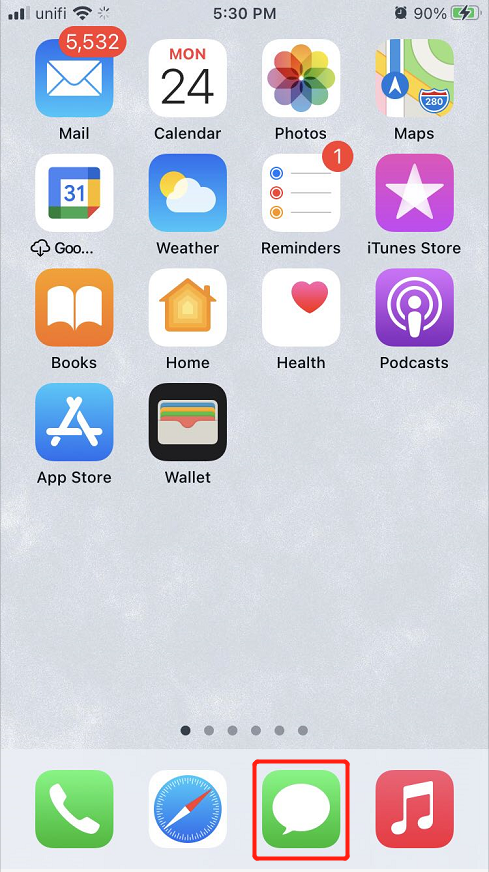
الحل 3: احتفظ بإعدادات الرسائل
لنفترض أنك لم تقم بتحديث إعدادات الرسائل الخاصة بك لفترة طويلة ، فقد يتسبب ذلك في حذف رسائلك عند انتهاء الوقت.
Step 1: Go to إعدادات iPhone من جهازك.
Step 2: قم بالتمرير لأسفل لفتح ملف Message.
Step 3: Select احتفظ بالرسائل from تاريخ الرسالة وضبطها على أنها مدى الحياة.
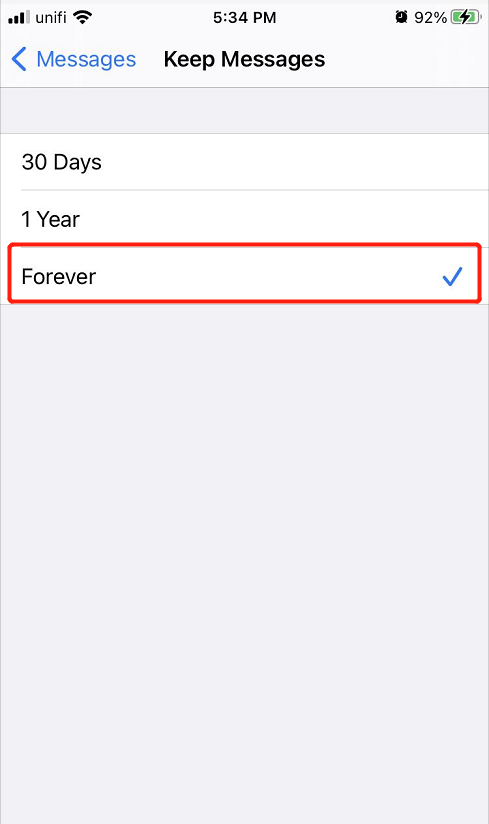
الحل 4. رد الفعل iMessage
الحل الأخير لإصلاح رسائل iPhone التي اختفت من مشكلة البريد الوارد هو تحديث بيانات رسالتك عن طريق إعادة تنشيط iMessage الخاص بك إلى
Step 1: Go to the الإعدادات على جهاز iPhone الخاص بك مرة أخرى.
Step 2: Select the رسائل تطبيق again.
Step 3: أدر ال تم إيقاف iMessage و تشغيل مرة أخرى لإعادة ضبط iMessage.
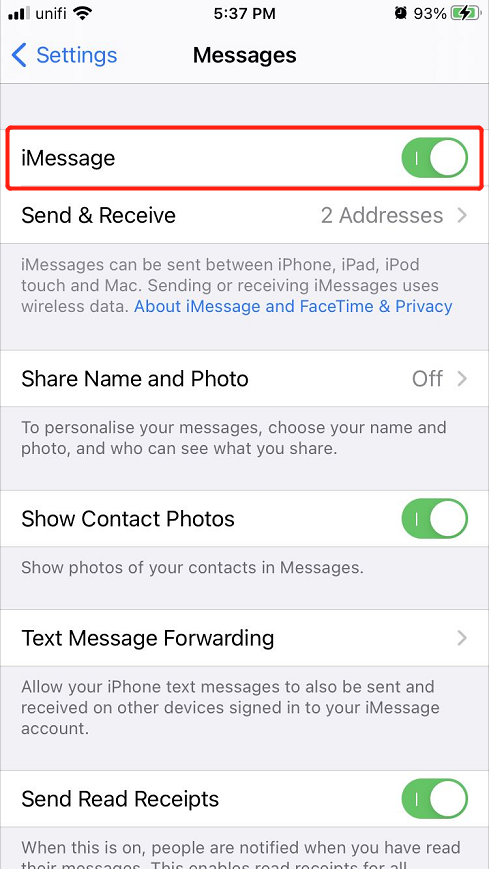
حل مشكلة اختفاء الرسالة!
Messages are important for every iPhone user as it stores many personal pieces of information and record them on our phone device. Therefore, if your messages are deleted or lost, remember to use Bitwar iPhone Data Recovery to recover the messages immediately to prevent any permanent data loss and follow the solutions to solve the issue effectively!
المقال السابق
إصلاحات سريعة لم يتم حفظ الصور على iPhone في Camera Roll على iOS 14 ملخص: ستعرض المقالة أدناه أفضل الحلول لإصلاح رسائل iPhone التي اختفت من البريد الوارد واستعادة ...المادة التالية
كيفية إظهار أسماء التطبيقات على شريط مهام Windows 10 ملخص: ستعرض المقالة أدناه أفضل الحلول لإصلاح رسائل iPhone التي اختفت من البريد الوارد واستعادة ...
About Bitwar iPhone Data Recovery
3 Steps to recover photos, videos, contacts, call logs, notes, messages, reminders and calendars, Safari bookmarks, etc. from iPhone/iPad/iPod Touch.
أعرف أكثر
